Grilla y Filtros
Grilla
Permite modelar las columnas que se visualizan en las grillas de resultados y búsqueda. Las columnas predeterminadas de la grilla corresponden a aquellos campos que se han configurado con la propiedad Incluído en Grilla marcada.
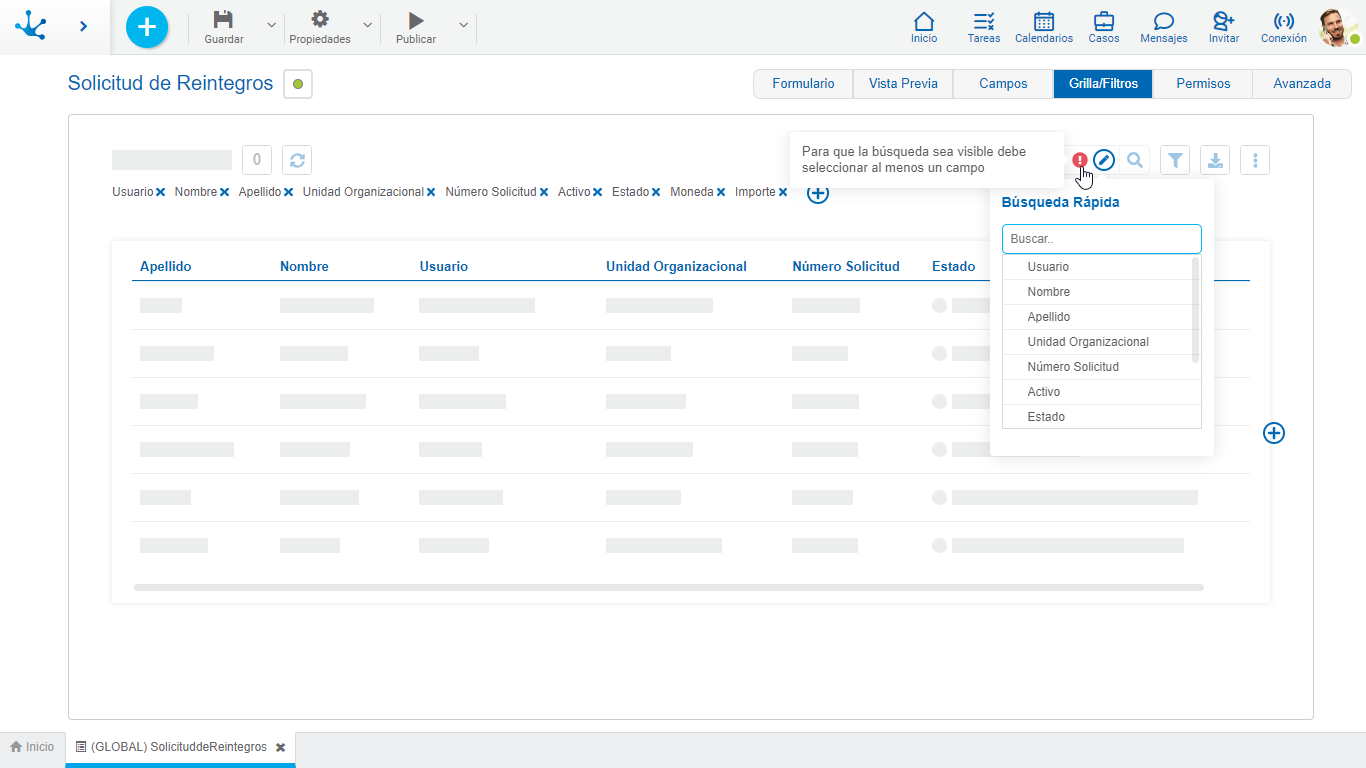
Pueden agregarse nuevos campos presionando el ícono  a la derecha de la última columna de la grilla y su orden es modelable arrastrando los rectángulos sombreados de las columnas para intercambiar sus posiciones.
a la derecha de la última columna de la grilla y su orden es modelable arrastrando los rectángulos sombreados de las columnas para intercambiar sus posiciones.
Al posicionar el cursor sobre el título de cada columna se visualizan los siguientes iconos:
 Permite modelar el ancho de cada columna desplazando la barra de límite hacia la derecha para agrandar la columna, o hacia la izquierda para achicarla.
Permite modelar el ancho de cada columna desplazando la barra de límite hacia la derecha para agrandar la columna, o hacia la izquierda para achicarla.
 Elimina la columna de la grilla.
Elimina la columna de la grilla.
 Establecen la columna por la cual se va a realizar el ordenamiento predeterminado, el mismo es ascendente o descendente dependiendo del icono seleccionado.
Establecen la columna por la cual se va a realizar el ordenamiento predeterminado, el mismo es ascendente o descendente dependiendo del icono seleccionado.
 Se visualiza cuando un campo tiene modelada una relación a una lista de valores. Al presionar el ícono permite seleccionar el tipo de contenido que se desea mostrar en la columna. El valor predeterminado es "Texto", pudiéndose cambiar a "Icono" o "Icono y Texto".
Se visualiza cuando un campo tiene modelada una relación a una lista de valores. Al presionar el ícono permite seleccionar el tipo de contenido que se desea mostrar en la columna. El valor predeterminado es "Texto", pudiéndose cambiar a "Icono" o "Icono y Texto".
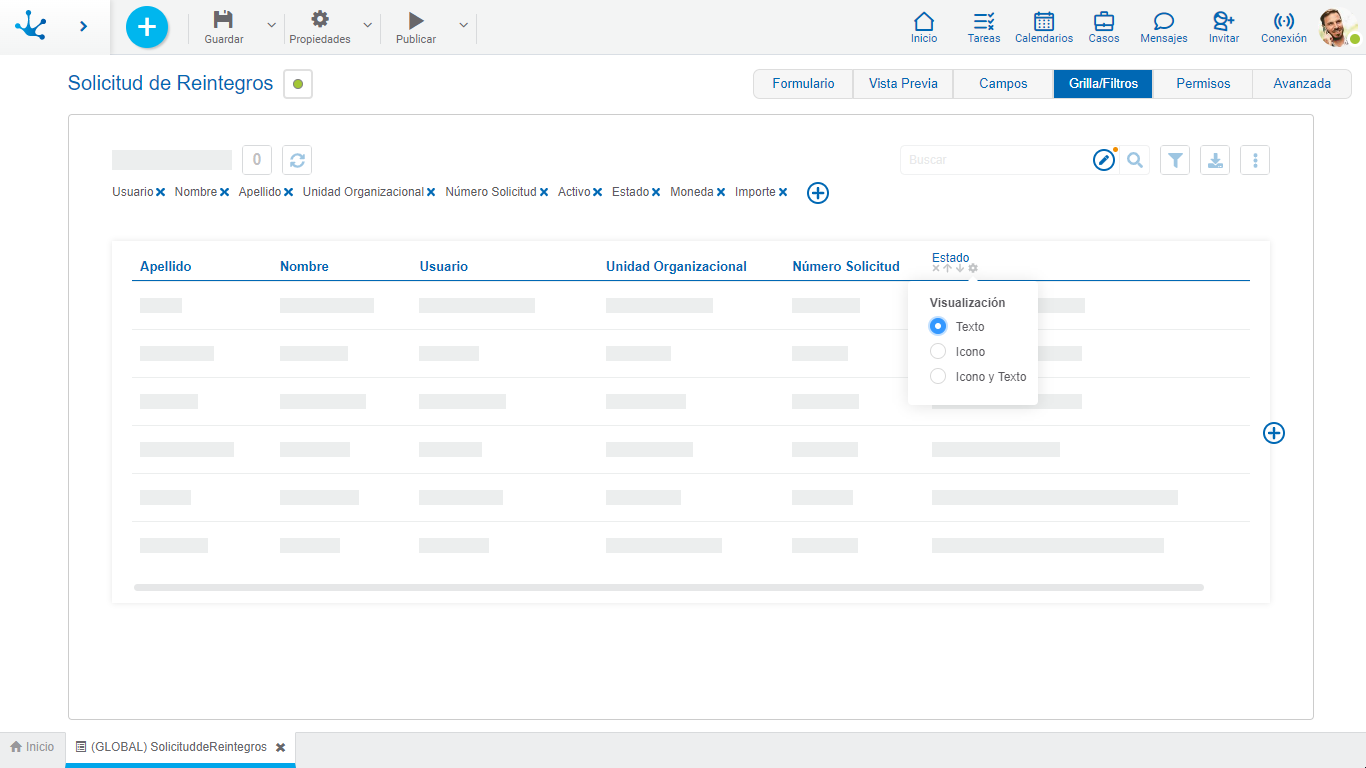
En los formularios con procesos asociados, al modelar la grilla de resultado se pueden agregar columnas relacionadas con la ejecución del caso.
Actividad del Caso
Es la actividad del proceso en la que se encuentra el caso.
Responsable del Caso
Hace referencia al usuario, rol u oficina que tiene pendiente el caso en su lista de tareas.
Estado del Caso
Está representado por un círculo de diferentes colores.
•Activo: Verde
•Finalizado: Azul
•Cancelado: Rojo
•Suspendido: Gris
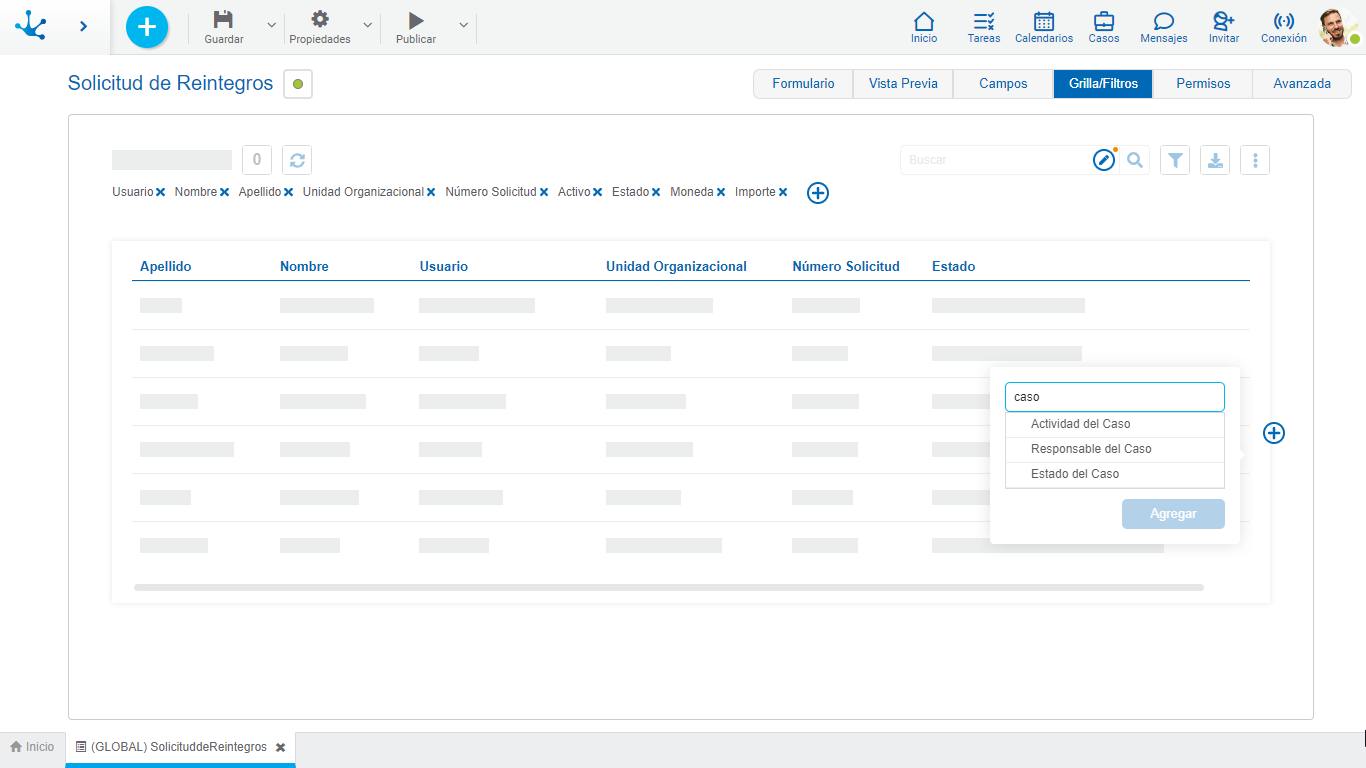
La definición de filtros permite modelar los criterios de búsqueda sobre las instancias del formulario. Cada filtro corresponde a un campo del formulario o a un campo relacionado con la ejecución del mismo.
Presionando el ícono  que se encuentra en la línea de filtros, se abre un panel para seleccionar los campos.
que se encuentra en la línea de filtros, se abre un panel para seleccionar los campos.
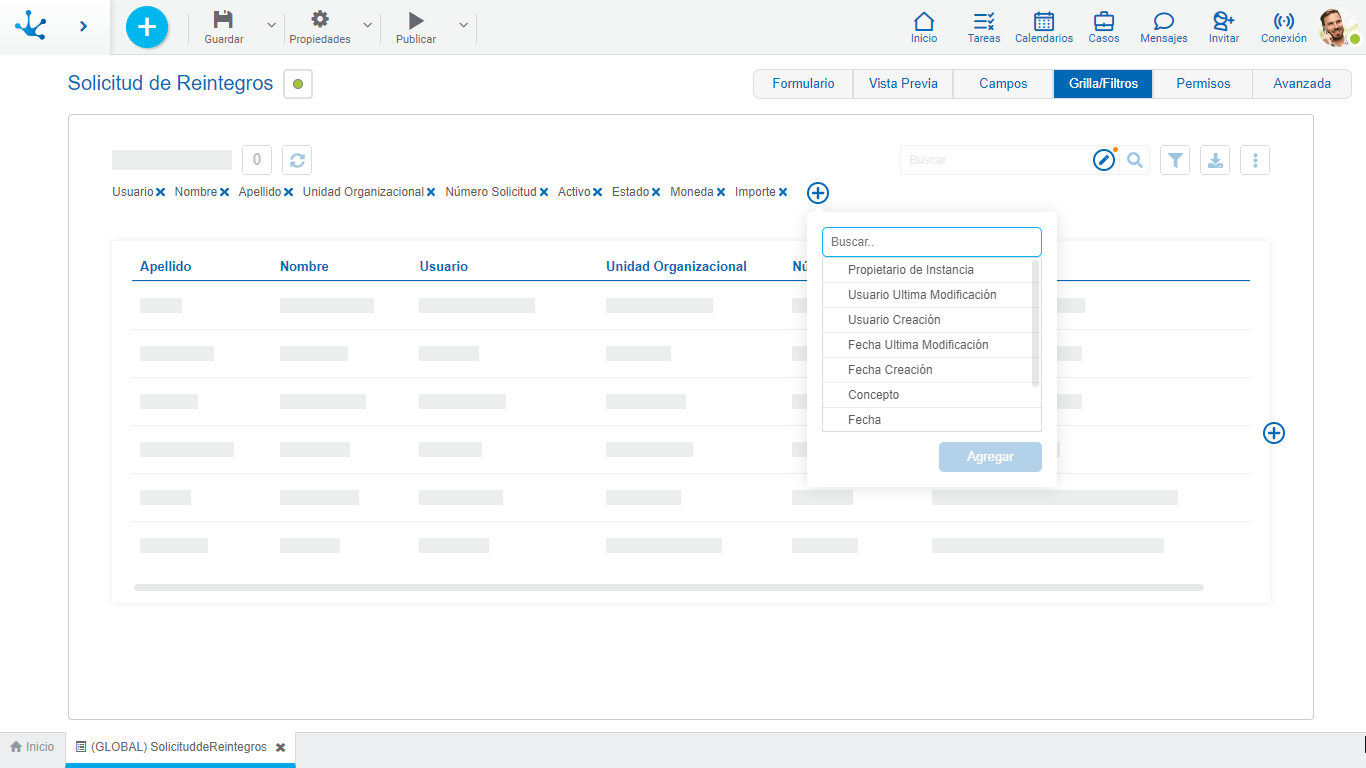
Permite modelar los campos del formulario que se incluyen en la búsqueda rápida. Los campos disponibles son del tipo:
•Alfanuméricos.
•Numéricos.
•Relacionados a objeto como listas de valores y formularios.
•Propietario de instancia.
•Campos de auditoría (Usuario Creación y Usuario Última Modificación).
Pueden agregarse los campos presionando el ícono  . En el caso de no modelarse esta búsqueda, la misma no se visualiza en la grilla del formulario. Al posicionar el cursor sobre el ícono
. En el caso de no modelarse esta búsqueda, la misma no se visualiza en la grilla del formulario. Al posicionar el cursor sobre el ícono  se indica que al menos debe seleccionarse un campo para que la búsqueda sea visible.
se indica que al menos debe seleccionarse un campo para que la búsqueda sea visible.
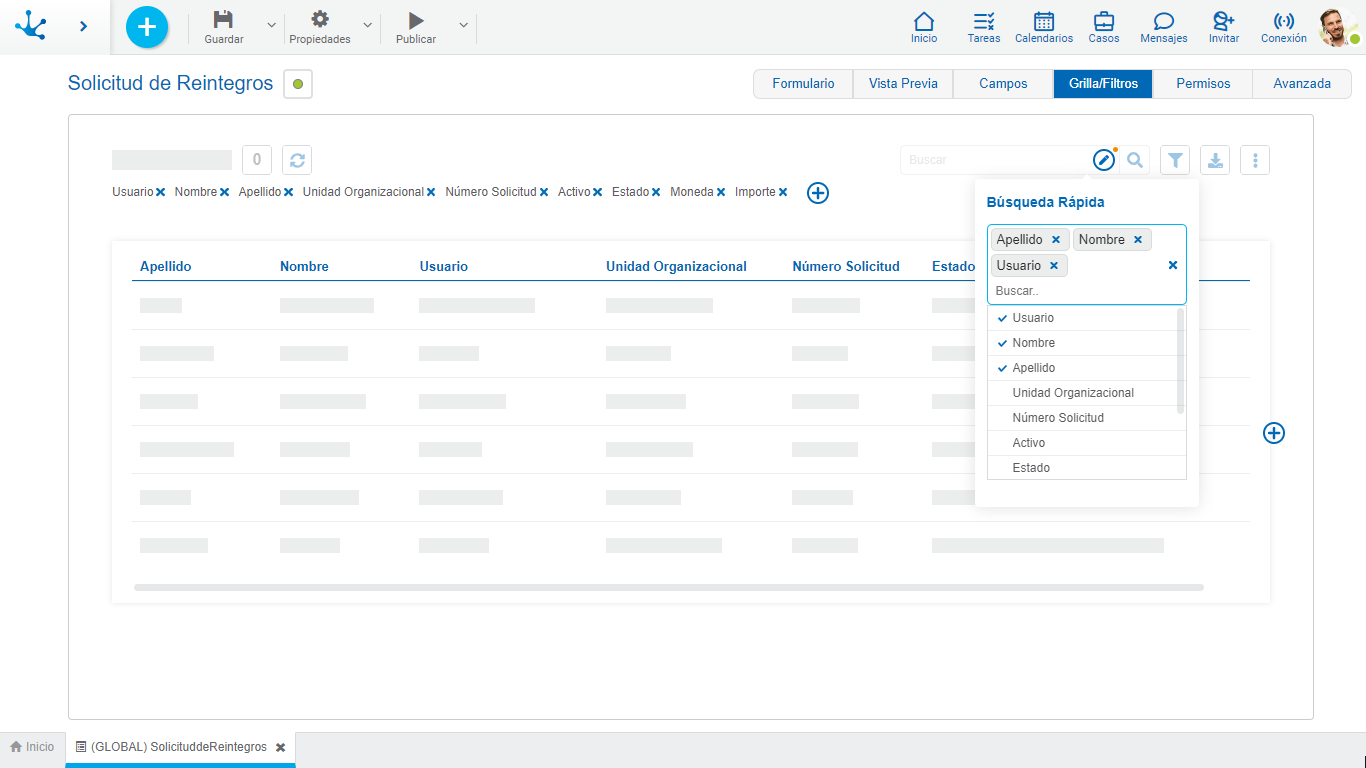
Al seleccionar al menos un campo el ícono  desaparece y se visualiza el ícono
desaparece y se visualiza el ícono  notificando al modelador que la búsqueda rápida ha sido modelada.
notificando al modelador que la búsqueda rápida ha sido modelada.



